Recenzja OptimizePress (praktyczna): Czy w 2022 roku jest wart swojej ceny?
Opublikowany: 2021-12-19OptimizePress to zaawansowana wtyczka marketingowa WordPress, której można używać do tworzenia profesjonalnych stron docelowych, stron sprzedaży, lejków sprzedaży, witryn członkowskich, kursów online, stron wydarzeń i nie tylko.
W OptimizePress dostępne są setki pięknych gotowych szablonów, które upraszczają tworzenie stron i witryn internetowych, a każdy układ można dostosować za pomocą przyjaznego dla użytkownika edytora wizualnego typu „przeciągnij i upuść”.
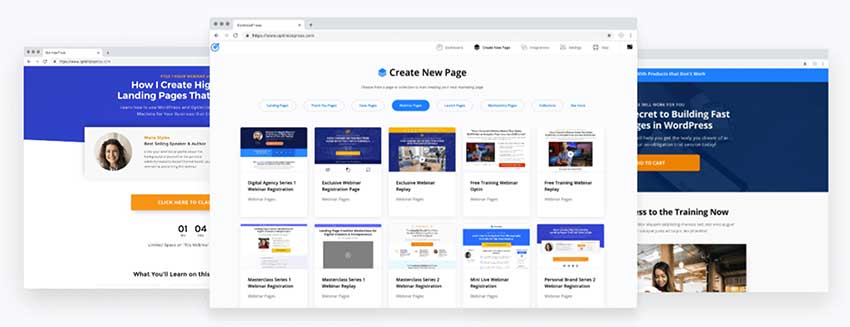
W tej recenzji OptimizePress pokażę Ci, co oferuje OptimizePress, i pokażę, jak wykorzystać wtyczkę WordPress do powiększania listy e-mailowej i zwiększania liczby konwersji.
Co oferuje OptimizePress?
W oficjalnym katalogu wtyczek WordPress jest wielu twórców stron docelowych, jednak większość z tych wtyczek to proste rozwiązania.
Natomiast OptimizePress oferuje kompletny zestaw narzędzi marketingowych.
Umożliwia przekształcenie odwiedzających w subskrybentów, a następnie skierowanie tych subskrybentów do prezentacji sprzedażowych, aby stali się klientami.
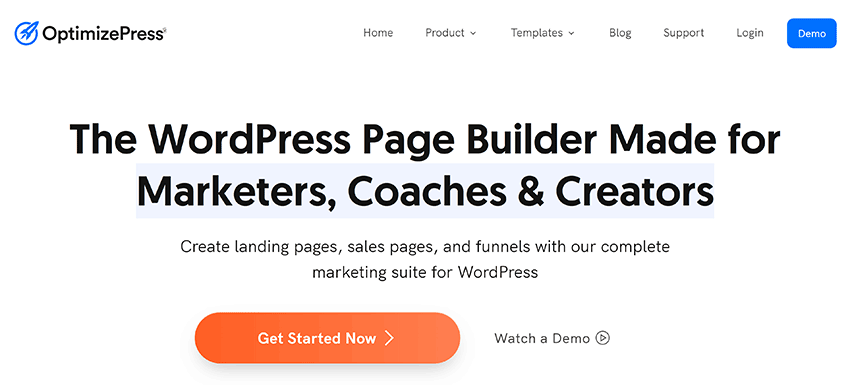
Wszystko zaczyna się od stron docelowych.
Strony docelowe służą do przyciągnięcia uwagi odwiedzających i zachęcenia ich do zapisania się na Twoją listę e-mail marketingową.
Formularze subskrypcji można tworzyć i modyfikować za pomocą wizualnego kreatora przeciągania i upuszczania OptimizeBuilder firmy OptimizePress.
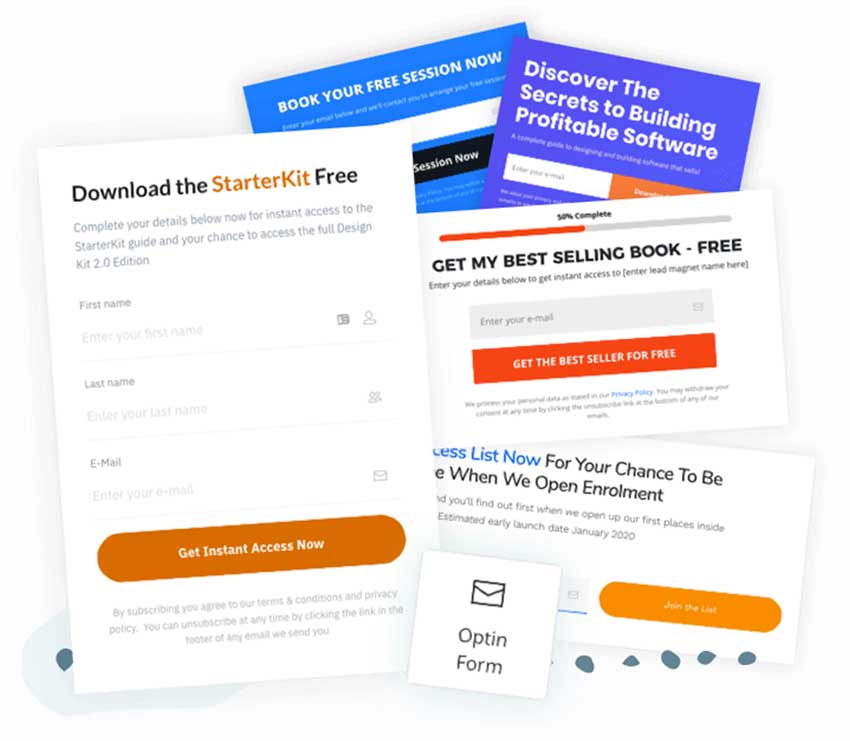
Chociaż możesz tworzyć strony docelowe od podstaw, OptimizePress udostępnia użytkownikom ponad 40 szablonów stron docelowych. Wszystkie formularze są zgodne z RODO i responsywne, dzięki czemu świetnie prezentują się również na urządzeniach mobilnych.
Możesz tworzyć strony docelowe w ciągu kilku minut, korzystając z tych gotowych układów, po prostu zmieniając tekst i obrazy.
Dostępne są szablony dla firm, seminariów internetowych, stron docelowych dla partnerów, e-booków, stron optin i innych.
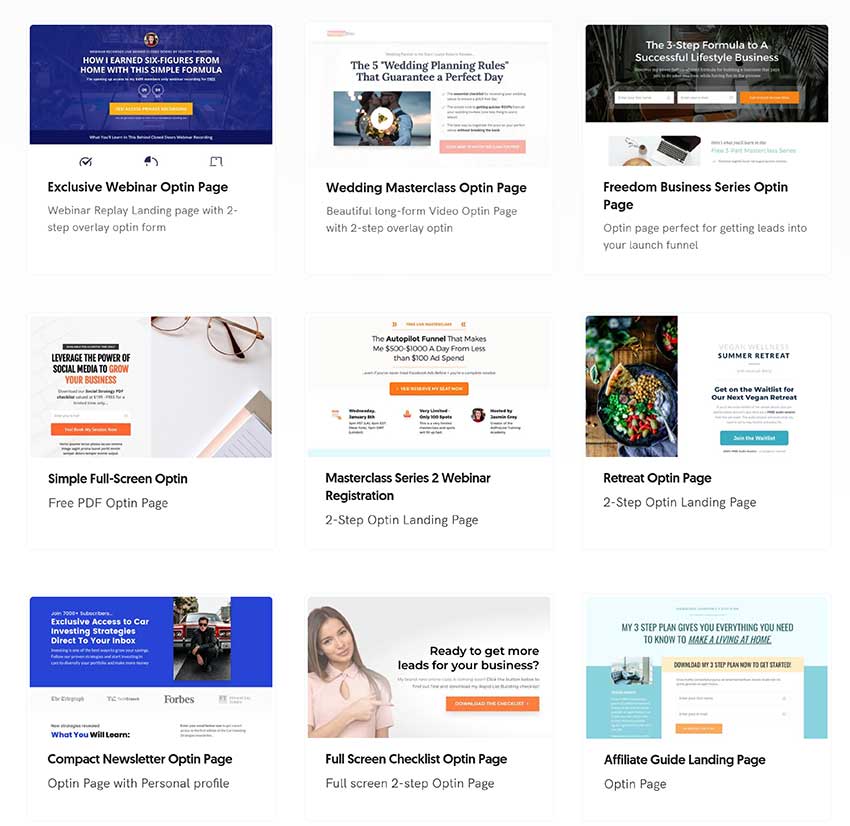
Gdy odwiedzający wprowadzi swoje dane do jednego z formularzy rejestracji, możesz przekazać je do jednej z kilkudziesięciu usług marketingu e-mailowego obsługiwanych przez OptimizePress.
Dostępna jest również usługa połączeń Zapier, która otwiera tysiące dodatkowych aplikacji i usług, z którymi możesz się połączyć.
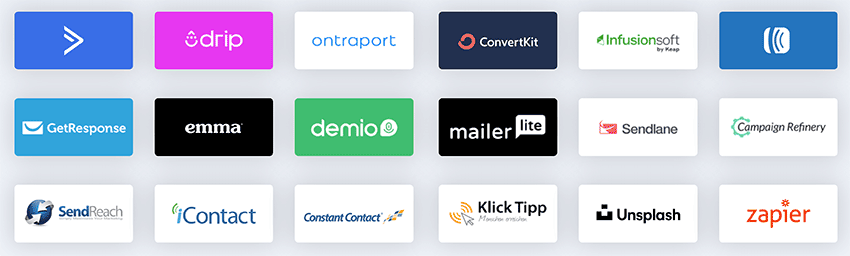
Strony sprzedaży zostały zaprojektowane tak, aby pomóc przekształcić odwiedzających w kupujących, a OptimizePress zawiera dziesiątki szablonów sprzedaży.
OptimizePress zapewnia również wiele narzędzi, które pomogą Ci przekonać odwiedzających do rejestracji, w tym filmy, liczniki czasu, paski postępu i nie tylko.
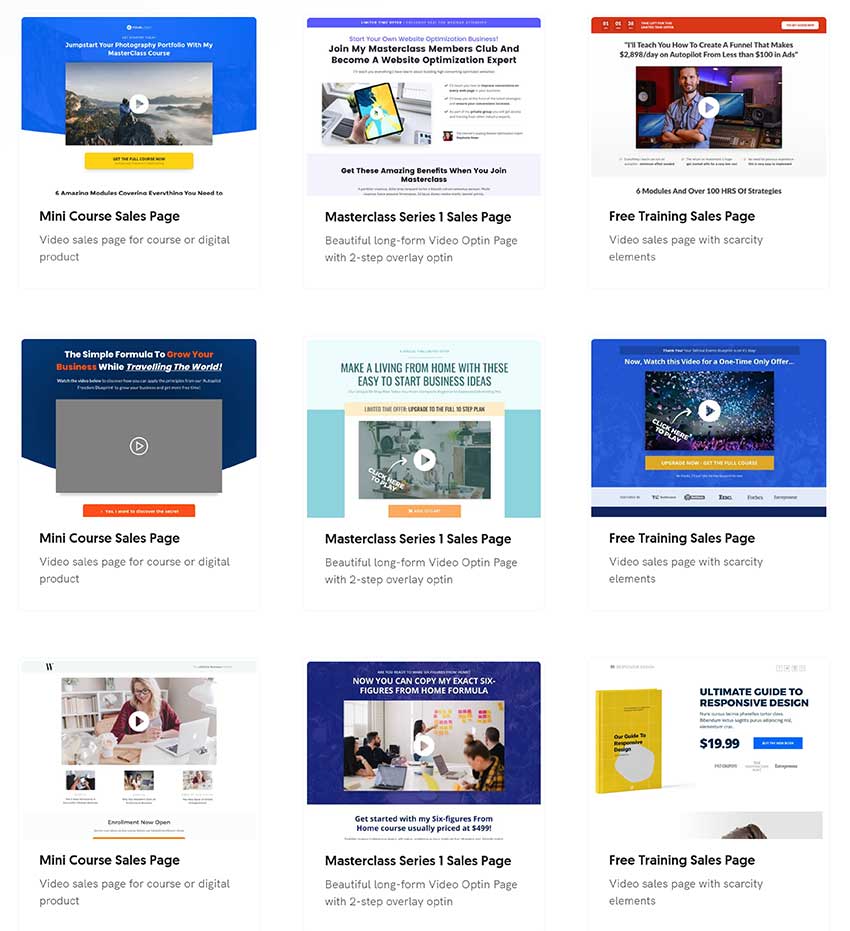
Z OptimizePress można korzystać z wielu rozwiązań koszyków na zakupy, które umożliwiają przetwarzanie płatności klientów.
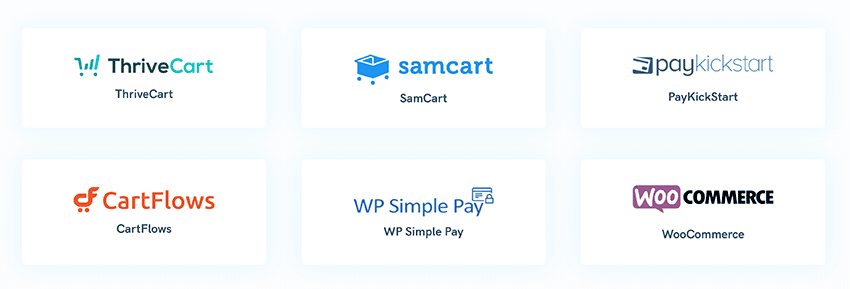
Jedną z kluczowych funkcji OptimizePress są lejki marketingowe.
Możesz użyć lejków, aby zachęcić odwiedzających do zostania subskrybentami, a następnie klientami. OptimizePress umożliwia stworzenie unikalnego procesu sprzedaży, który Ci w tym pomoże.
Na przykład możesz wysyłać subskrybentom bezpłatne filmy szkoleniowe i kursy, a następnie zachęcać ich do uaktualnienia, oferując kody rabatowe.
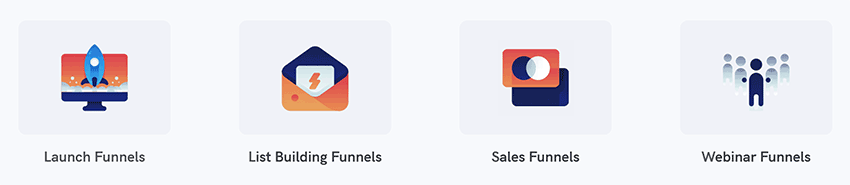
Mówiąc prościej, OptimizePress jest przeznaczony do obsługi wszystkich aspektów marketingu e-mailowego i konwersji sprzedaży.
Pierwsze kroki z OptimizePress
Po zarejestrowaniu się w OptimizePress możesz zalogować się do obszaru członkostwa OptimizePress.
Pulpit członkowski pozwala zobaczyć aktualny stan planu i przekierowuje do pobrania wtyczki OptimizePress Dashboard WordPress.
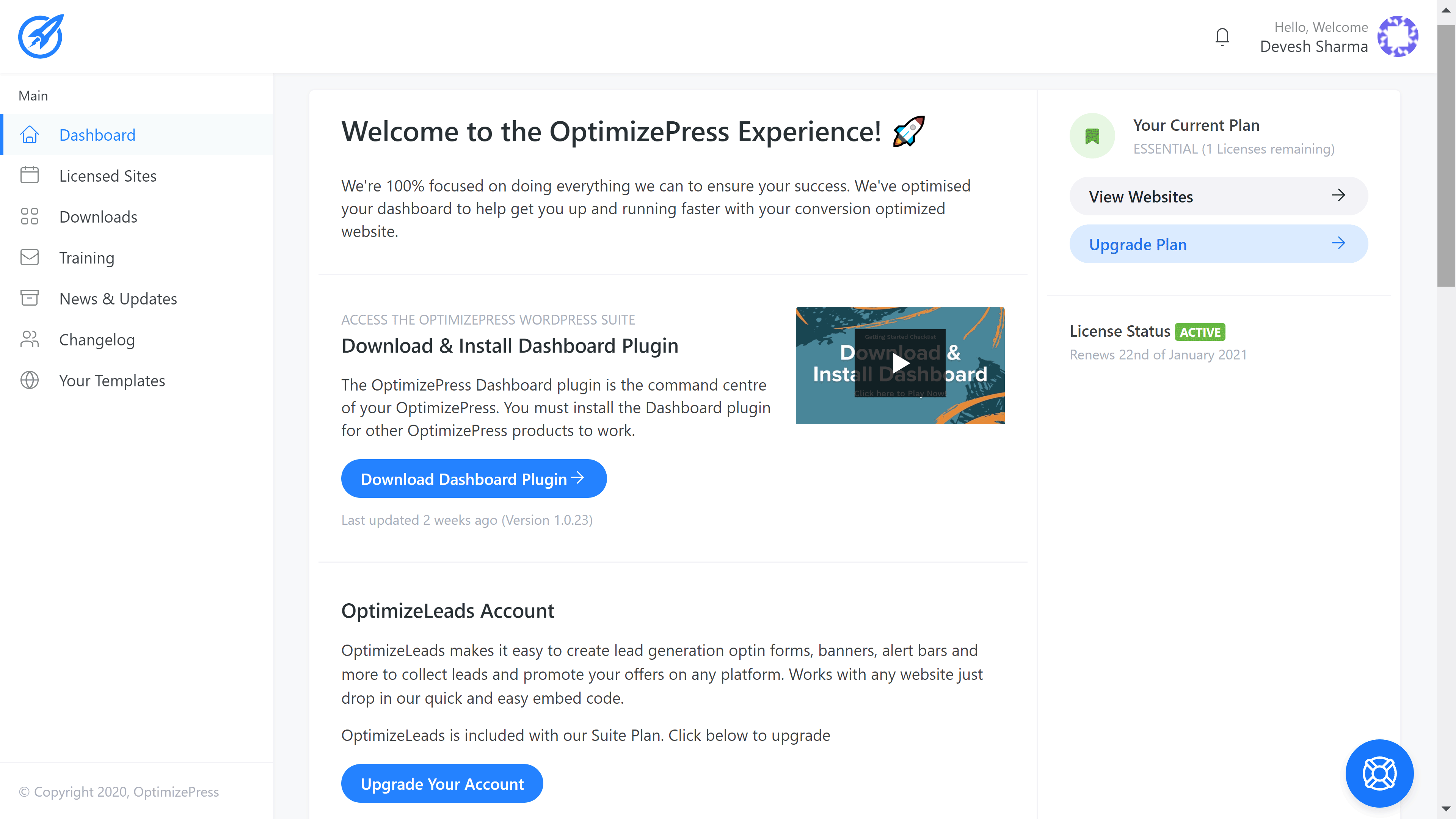
Poniżej znajdziesz dużą kolekcję samouczków wideo, które pomogą Ci nauczyć się korzystać z OptimizePress, a także najnowsze wiadomości i aktualizacje.
Tutaj wyświetlana jest również lista kontrolna dla początkujących, która poprowadzi Cię przez proces instalacji.
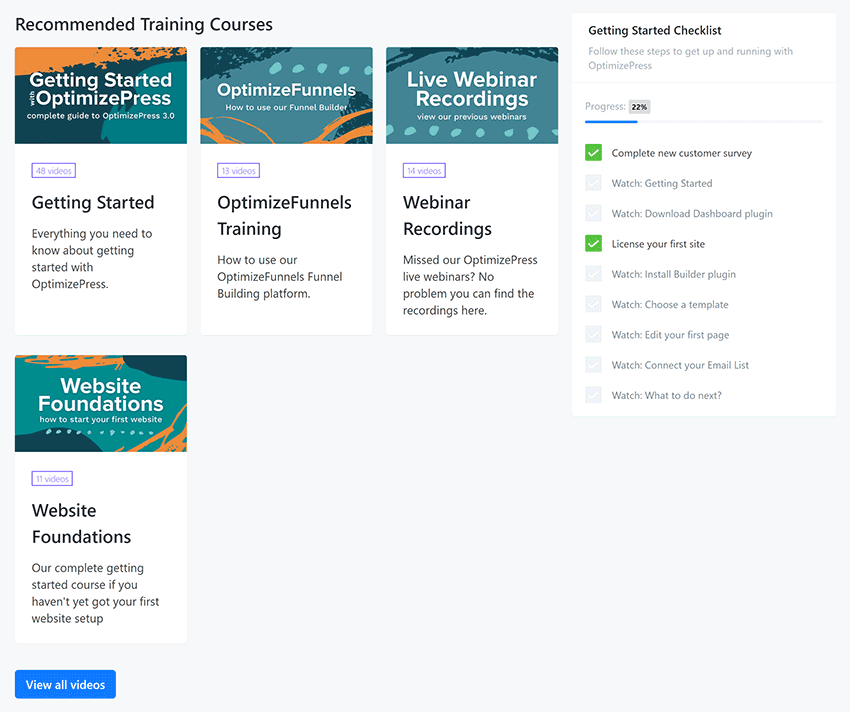
OptimizePress wymaga licencji na każdą domenę, w której planujesz używać wtyczki.
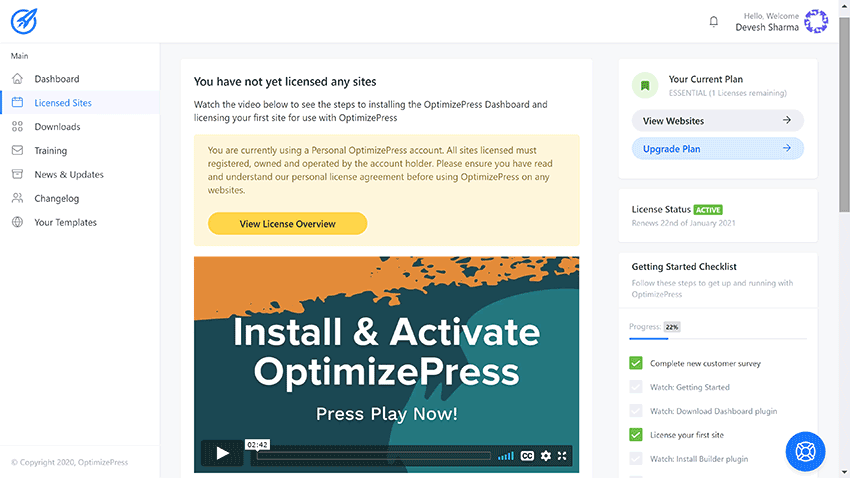
Aby zainstalować OptimizePress ze swojej witryny, musisz najpierw pobrać wtyczkę OptimizePress Dashboard WordPress z obszaru pobierania.
Kreator stron OptimizeBuilder i motyw WordPress Smart Theme można również pobrać stąd.
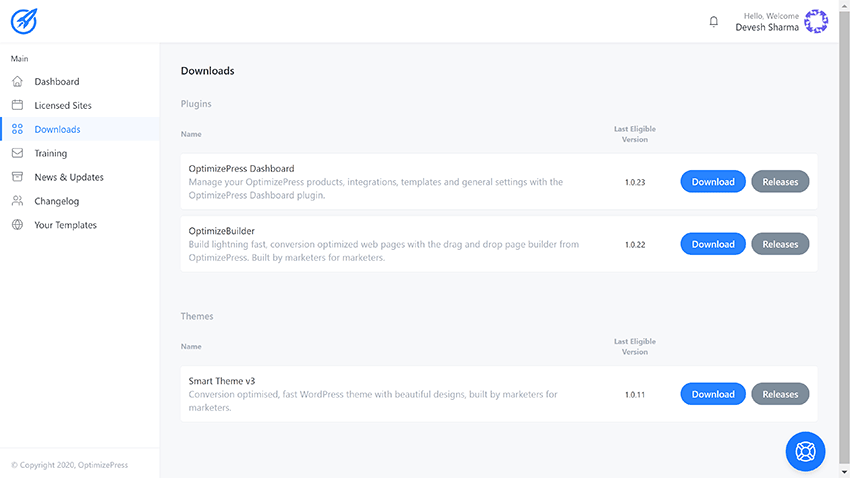
Po przesłaniu i aktywacji wtyczki OptimizePress Dashboard WordPress, zostaniesz poproszony o połączenie z głównym kontem.
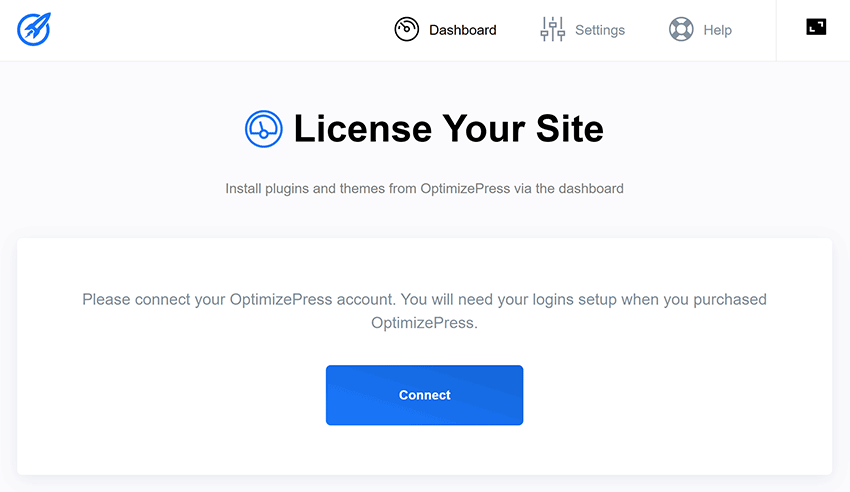
Po autoryzacji domeny witryny zobaczysz główny pulpit nawigacyjny OptimizePress. Tutaj możesz zainstalować i aktywować OptimizeBuilder i Smart Theme.
Jeśli zarejestrowałeś się w planie Suite, możesz również zainstalować wtyczki OptimizeFunnels i OptimizeUrgency WordPress.
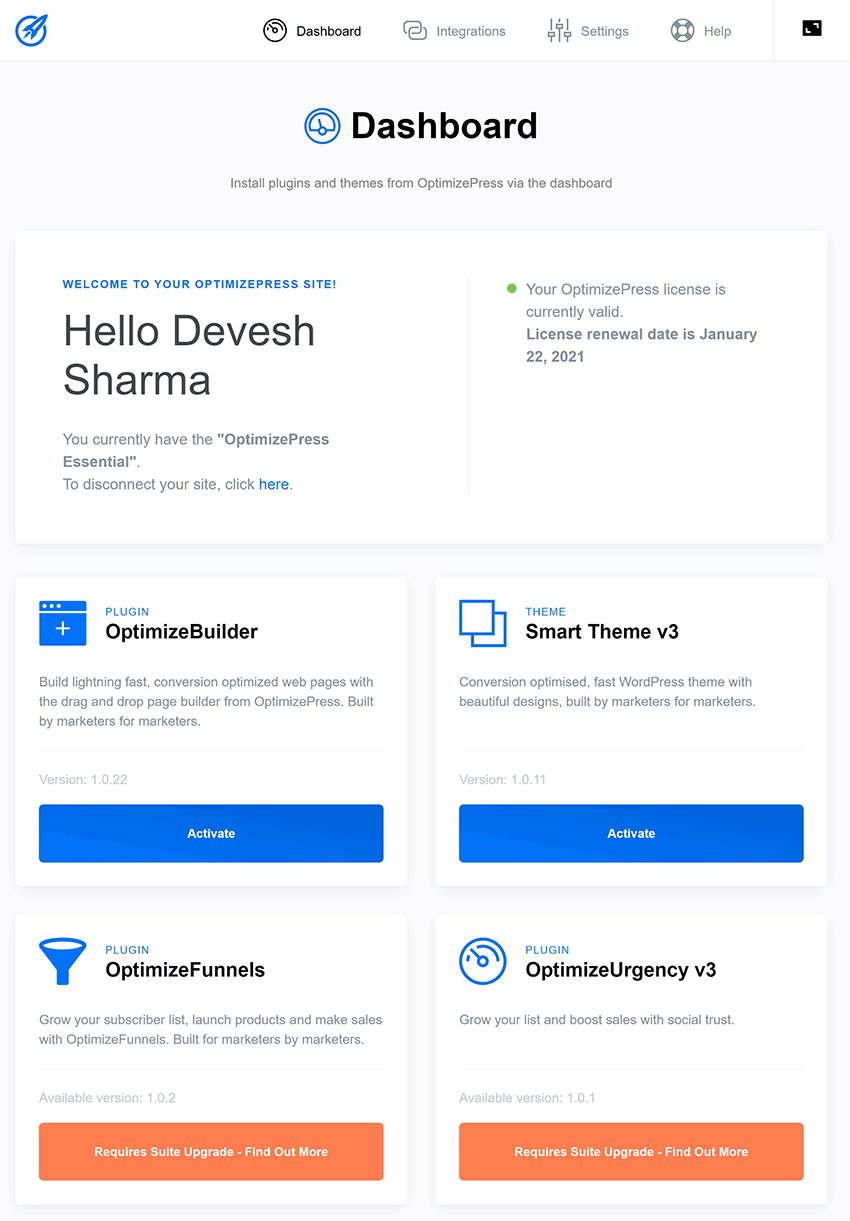
Usługi i aplikacje można połączyć w następnej zakładce.

W przypadku większości aplikacji po kliknięciu w celu połączenia z OptimizePress nastąpi przekierowanie do witryny w celu potwierdzenia autoryzacji.
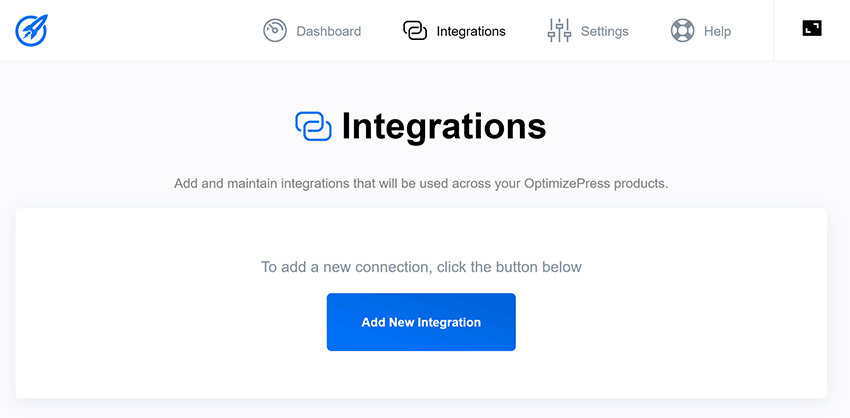
Obszar ustawień ma siedem zakładek, ale programiści powinni naprawdę umieścić wszystkie ustawienia na jednej stronie, ponieważ każda sekcja ma tylko jedno ustawienie do dostosowania.
W tym obszarze możesz określić, dla jakich typów postów jest włączony OptimizePress, połączyć się z Facebookiem, wprowadzić ustawienia Google ReCaptcha, wpisać link partnerski OptimizePress, włączyć skrypty i style, włączyć starsze funkcje i zdefiniować limit czasu żądania.
Obszar ustawień zawiera również łącze do centrum pomocy OptimizePress.
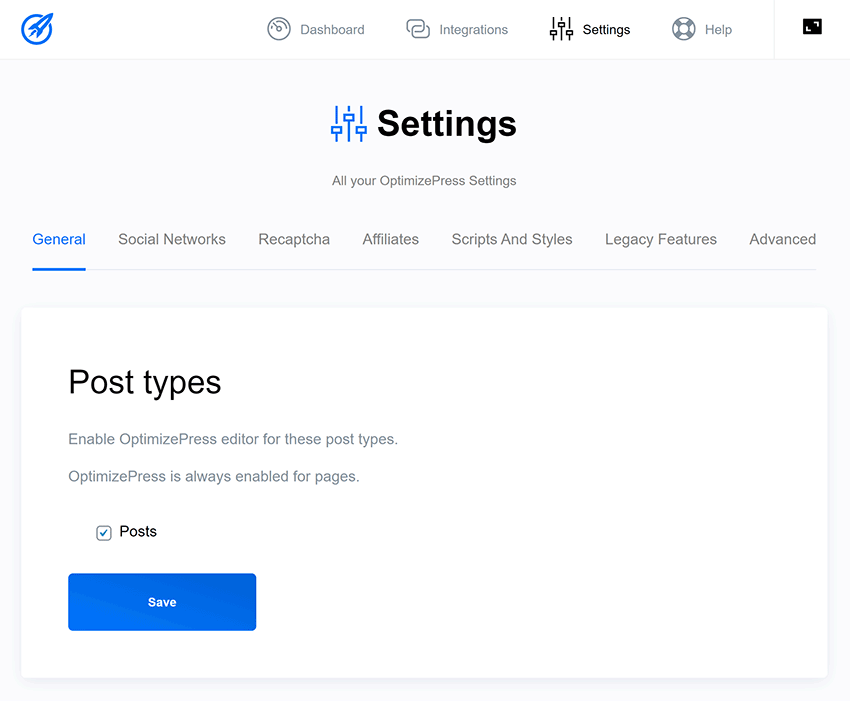
Po skonfigurowaniu OptimizePress możesz zacząć tworzyć strony marketingowe.
Kreator optymalizacji
Po aktywacji wtyczki OptimizeBuilder WordPress zobaczysz opcję tworzenia nowych stron w panelu OptimizePress Dashboard.
Szablony są filtrowane według kategorii, takich jak strony docelowe, strony z podziękowaniami i strony startowe. Zapisane szablony są również wymienione tutaj.
Każdy szablon można wyświetlić przed jego wybraniem.
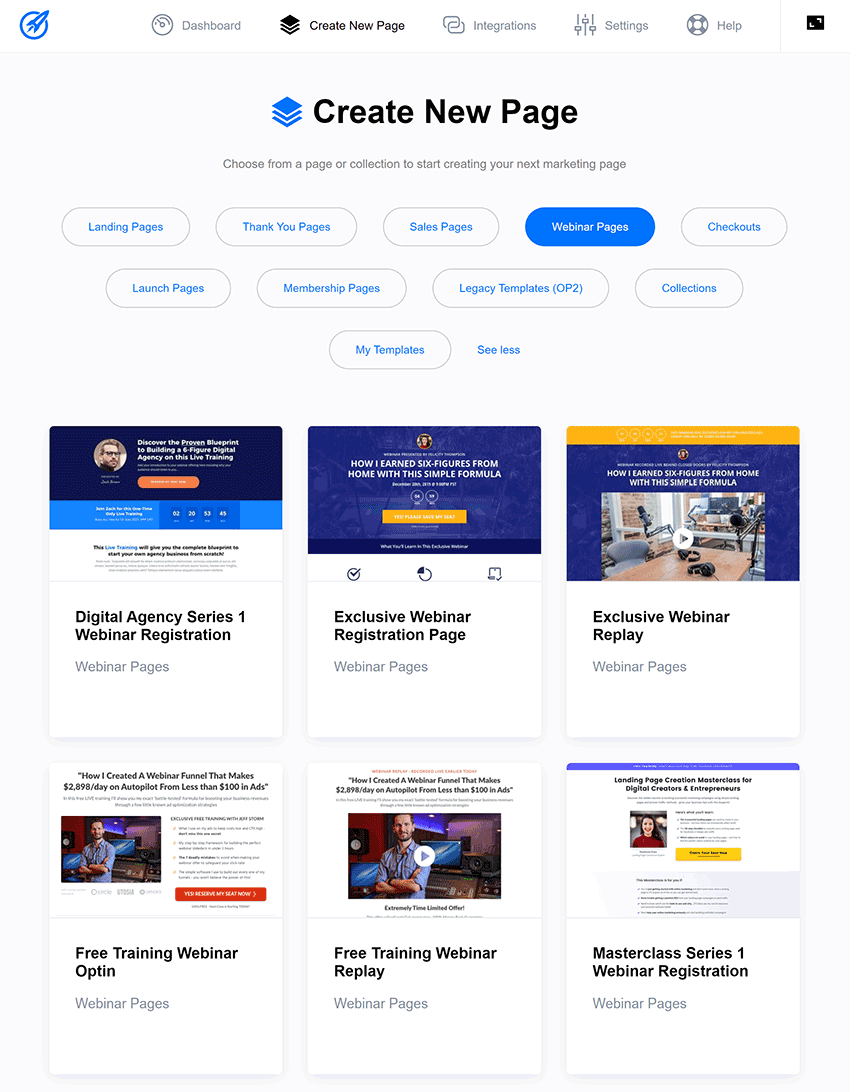
OptimizePress umieszcza wiele szablonów w kolekcjach.
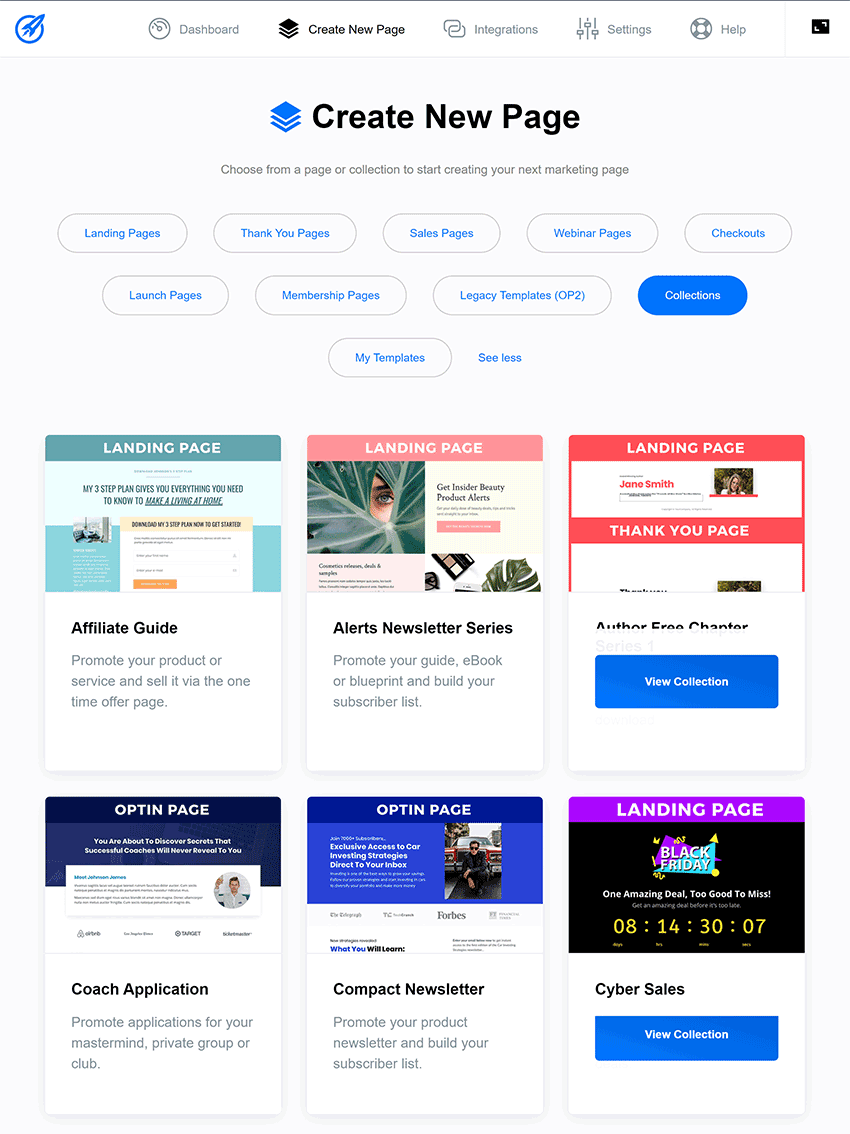
Kolekcje szablonów są przydatne, ponieważ grupują wiele różnych szablonów dla określonego tematu.
Na przykład kolekcja cybersprzedaży zawiera formularze zgody, szablony sprzedaży i szablony podziękowań, a wszystkie zostały zaprojektowane wokół promocji sprzedaży typu „Cyber Poniedziałek”.
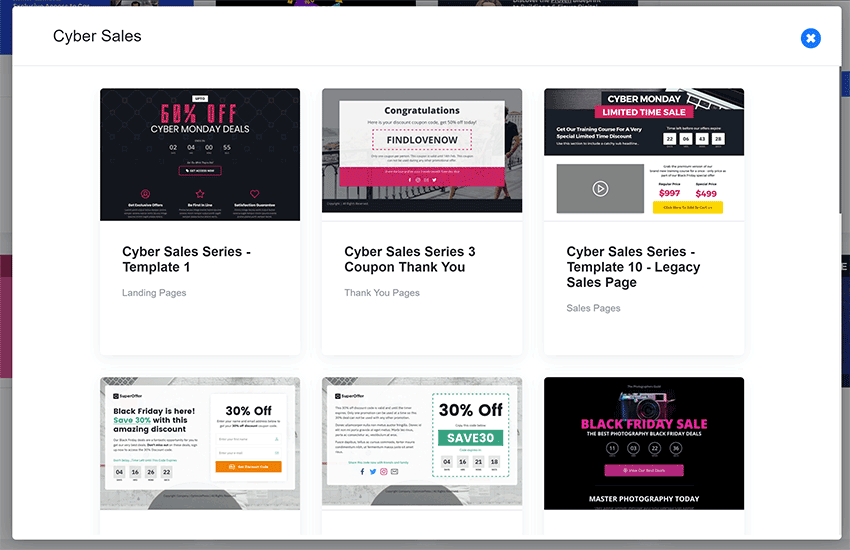
Kiedy wybierzesz szablon, zostaniesz poproszony o nazwanie go i wybranie typu posta, którego będzie używał.

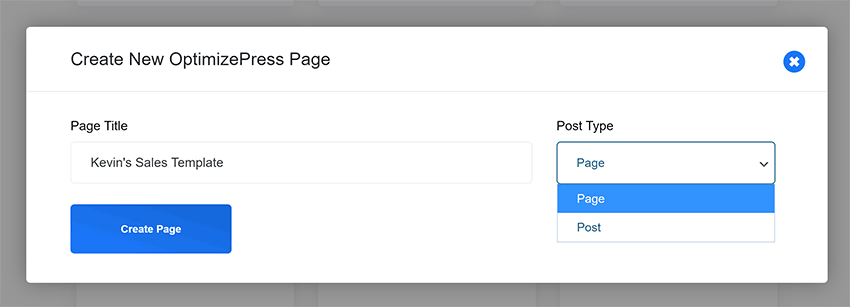
OptimizeBuilder działa w podobny sposób do innych kreatorów stron WordPress.
Menu główne jest wyświetlane na górze każdej strony. Po kliknięciu elementu menu na pasku bocznym po lewej stronie strony wyświetlane jest pole ustawień.
Główny obszar płótna pokazuje Twój szablon. Gdy najedziesz na dowolną część strony, zobaczysz opcje jej przenoszenia, edycji, duplikowania, dostosowywania stylizacji i nie tylko.
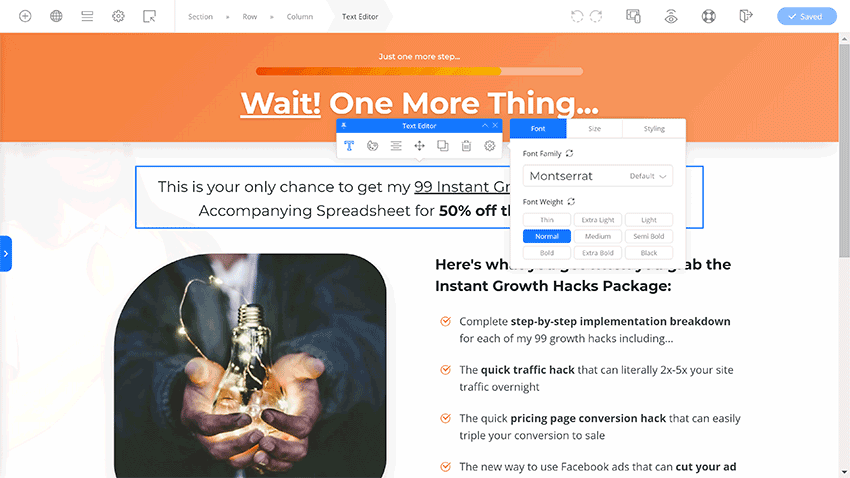
OptimizeBuilder integruje się z WordPress w podobny sposób jak kreatory stron, takie jak Divi Builder, dzięki czemu możesz również uruchomić OptimizeBuilder z edytora WordPress.

Pierwsza opcja w menu OptimizeBuilder to lista elementów.
Na górze listy znajdują się elementy układu dla sekcji, wierszy i kolumn. Mogą one pomóc w uporządkowaniu układu.
Pod spodem znajdziesz 30 ogólnych elementów. Zawiera elementy obrazów, filmów, referencji, formularzy optin, komentarzy na Facebooku i innych.
Elementy globalne można znaleźć za pomocą następnego przycisku.
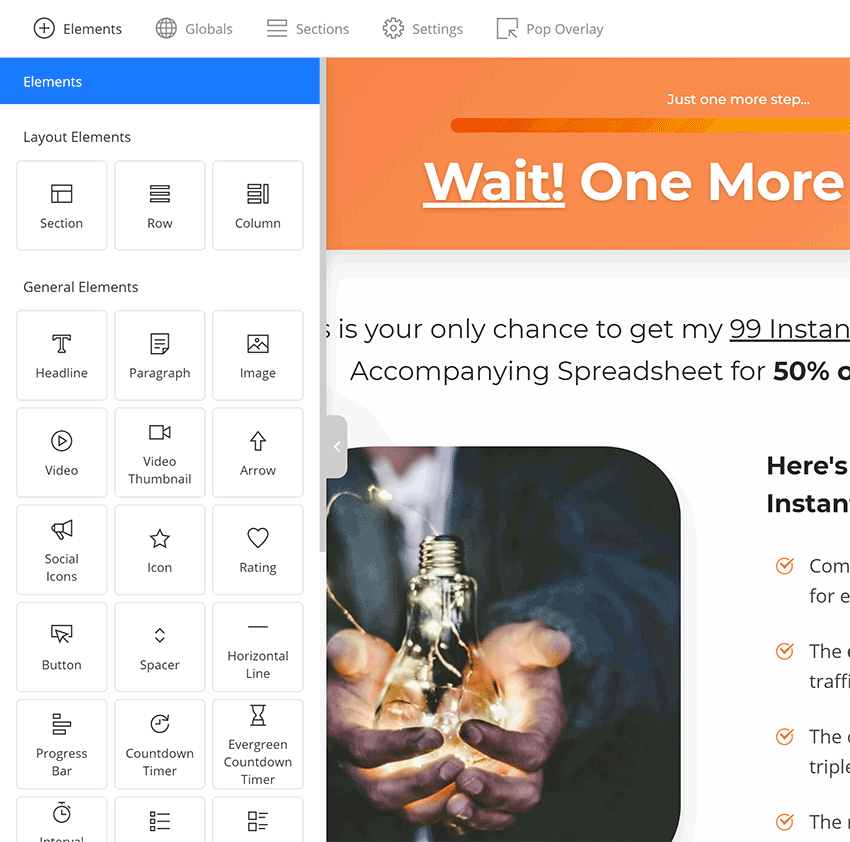
Lista sekcji wyświetla dziesiątki gotowych sekcji. Mogą one być świetną oszczędnością czasu, ponieważ można je przeciągać i upuszczać w dowolnej części strony.
Dostępne są sekcje z wezwaniem do działania, referencjami, tabelami cen i nie tylko.
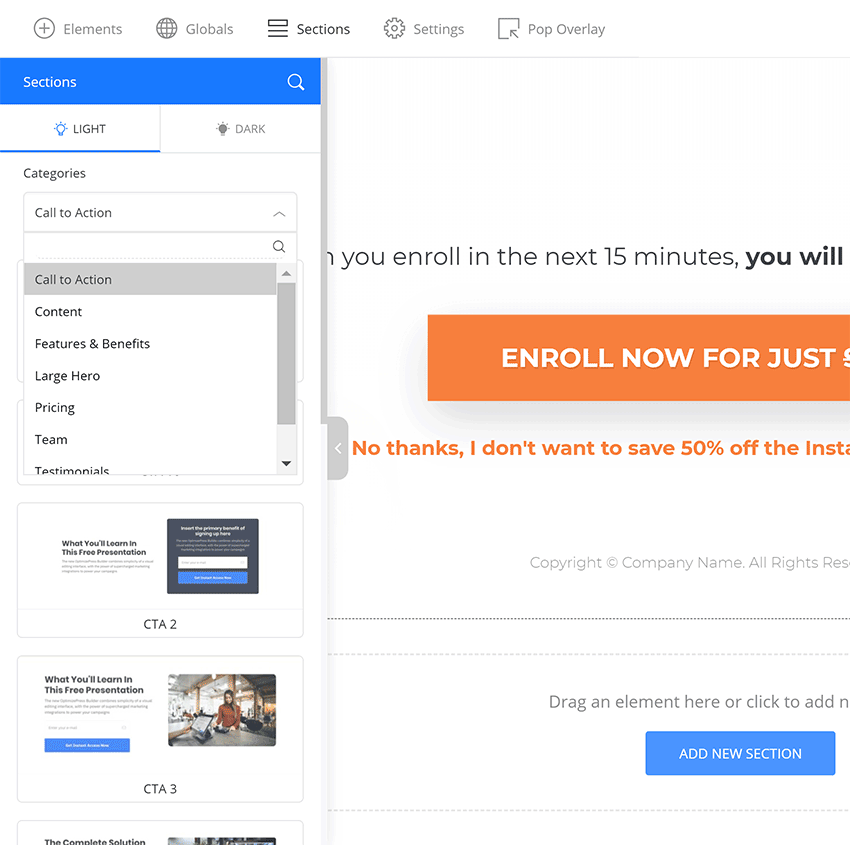
Dostęp do ustawień można również uzyskać z poziomu edytora wizualnego.
Dostępne ustawienia to ustawienia strony, tło strony, typografia nagłówka, typografia ciała, skrypty strony, niestandardowy CSS, szablon eksportu i poprawki.
Warto sprawdzić wszystkie ustawienia, choćby po to, by dopasować kolory tekstu i tła.
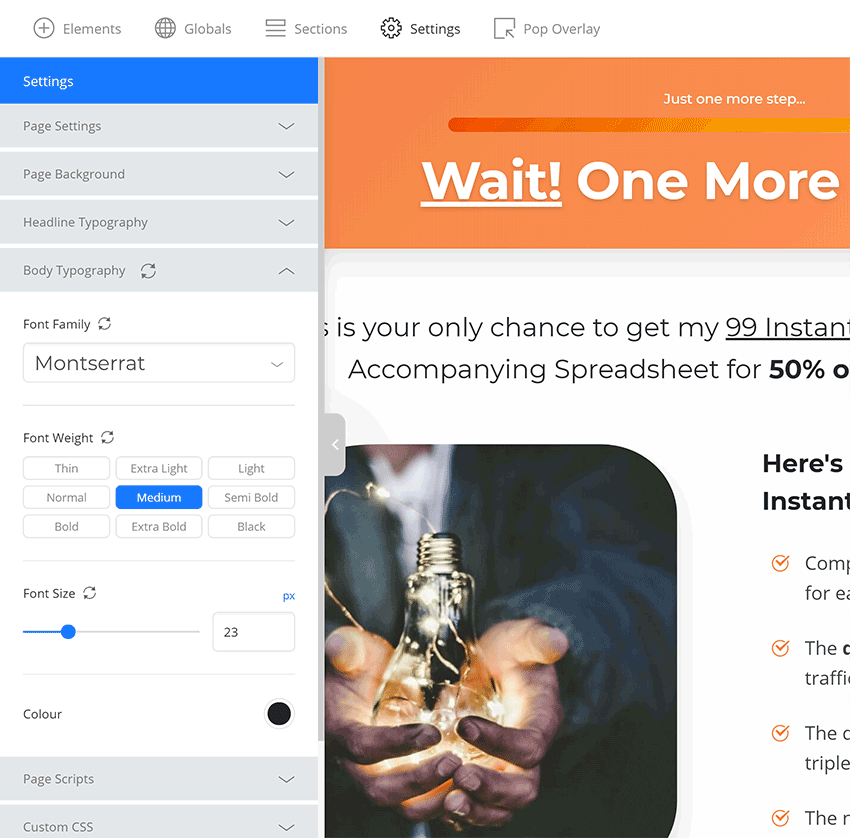
OptimizeBuilder umożliwia tworzenie wyskakujących formularzy umieszczanych na Twojej stronie.
Możesz dostosować każdy aspekt wyskakującego okienka, w tym stylizację, marginesy, treść i animację.
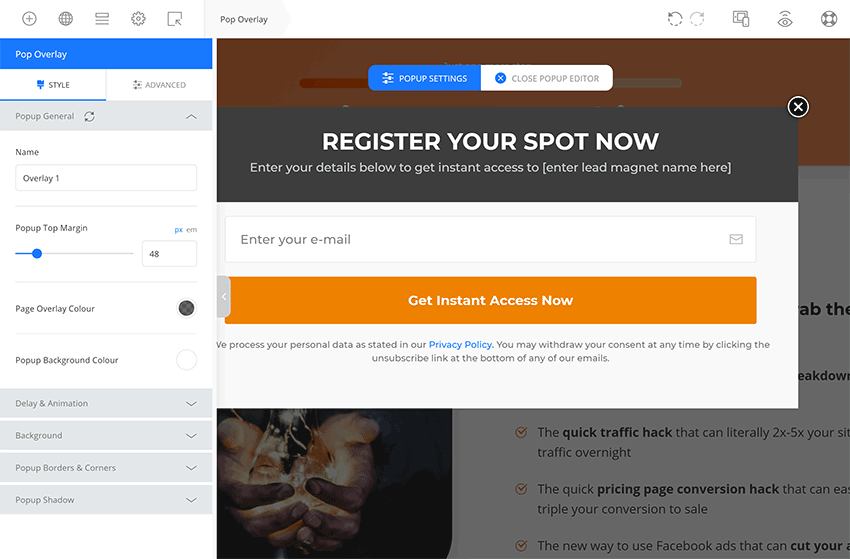
Po prawej stronie menu możesz cofać i ponawiać zmiany oraz wyświetlać układ na komputerze, tablecie i urządzeniu mobilnym.
Dostępne są również przyciski umożliwiające podgląd układu poza wizualnym kreatorem, dostęp do obszaru dokumentacji OptimizePress, zamknięcie edytora i zapisanie układu.
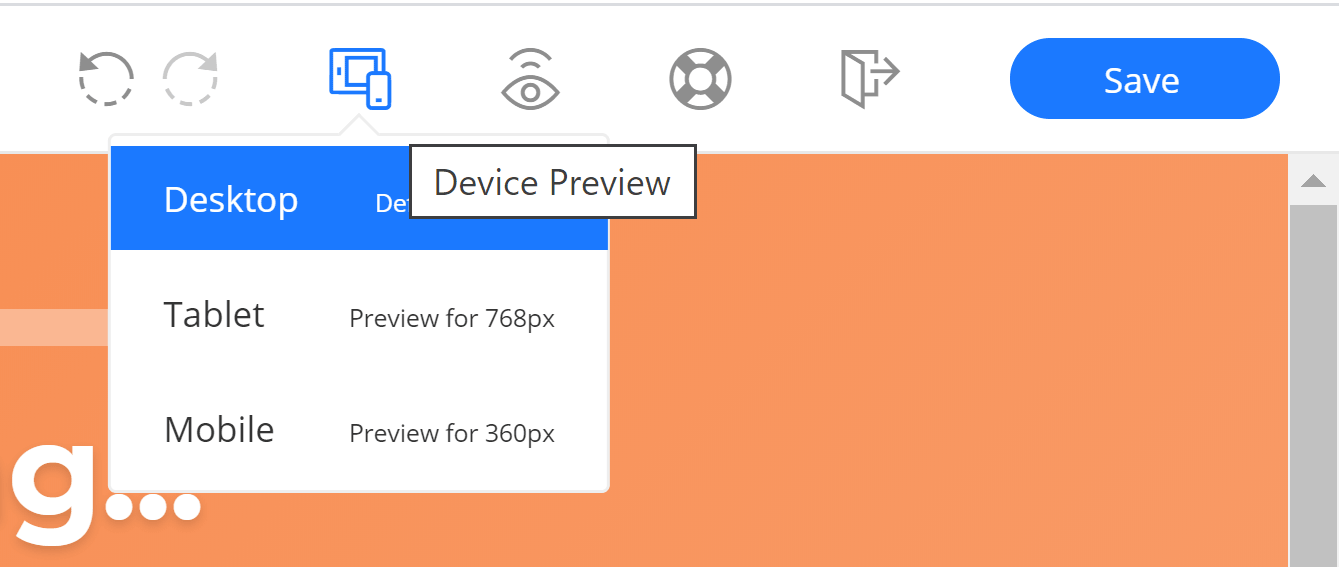
Gotowe szablony i sekcje to świetny punkt wyjścia do tworzenia nowych stron.
OptimizeBuilder umożliwia dostosowanie każdego aspektu układu, więc po przeciągnięciu szablonu do obszaru roboczego wystarczy zmodyfikować go, aby odpowiadał Twoim potrzebom.
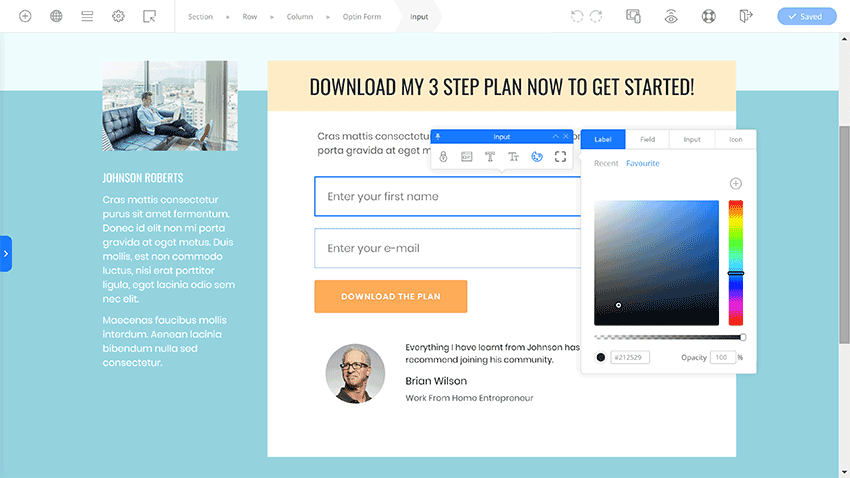
Jak każdy kreator stron typu „przeciągnij i upuść”, musisz poświęcić czas na korzystanie z narzędzia OptimizeBuilder, aby w pełni zrozumieć, co potrafi, ale zdziwisz się, jak szybko go nauczysz.
Optymalizuj Naciśnij SmartTheme
OptimizePress jest dostarczany z motywem WordPress o nazwie SmartTheme.
Jest to minimalistyczny motyw WordPress, który działa jak płótno dla OptimizeBuilder, jednak zawiera opcje stylizacji, opcje strony i przydatne ustawienia formularzy do wyrażania zgody.
Wszystkie ustawienia motywów są dostępne w dostosowywaniu motywów WordPress, dzięki czemu możesz zobaczyć zmiany, które wprowadzasz w czasie rzeczywistym.
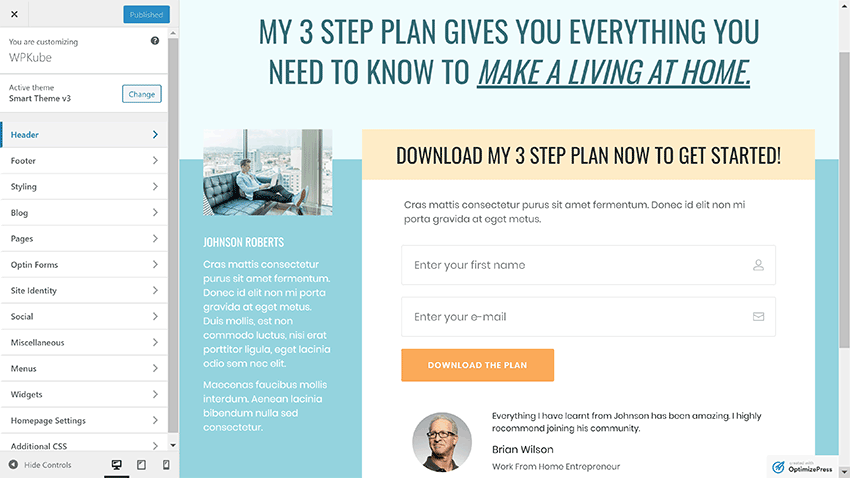
OptimizePress może być używany z dowolnym motywem WordPress, jednak jeśli tworzysz stronę internetową od podstaw w celach marketingowych, SmartTheme jest doskonałym wyborem.
Koszt OptimizePress
Plan Essential dla OptimizePress kosztuje 99 USD rocznie i zapewnia użytkowanie i wsparcie dla jednej witryny.
Pozwala tworzyć nieograniczoną liczbę stron i zapewnia dostęp do wszystkich podstawowych funkcji.
Licencja biznesowa kosztuje 149 USD rocznie. Uaktualnienie zwiększa wykorzystanie i obsługę do pięciu witryn internetowych oraz obejmuje dostęp do kursu członkostwa OnePage. Umożliwia także dodawanie alertów o niedoborach za pomocą wtyczki OptimizeUrgency WordPress i daje dostęp do ponad miliona zdjęć na Unsplash.
Plan Suite kosztuje 199 USD rocznie. Zwiększa wykorzystanie i obsługę do 20 witryn internetowych oraz umożliwia tworzenie lejków marketingowych za pomocą OptimizeFunnels. Hostowane oprogramowanie opt-in OptimizeLeads jest również zawarte w tym pakiecie.
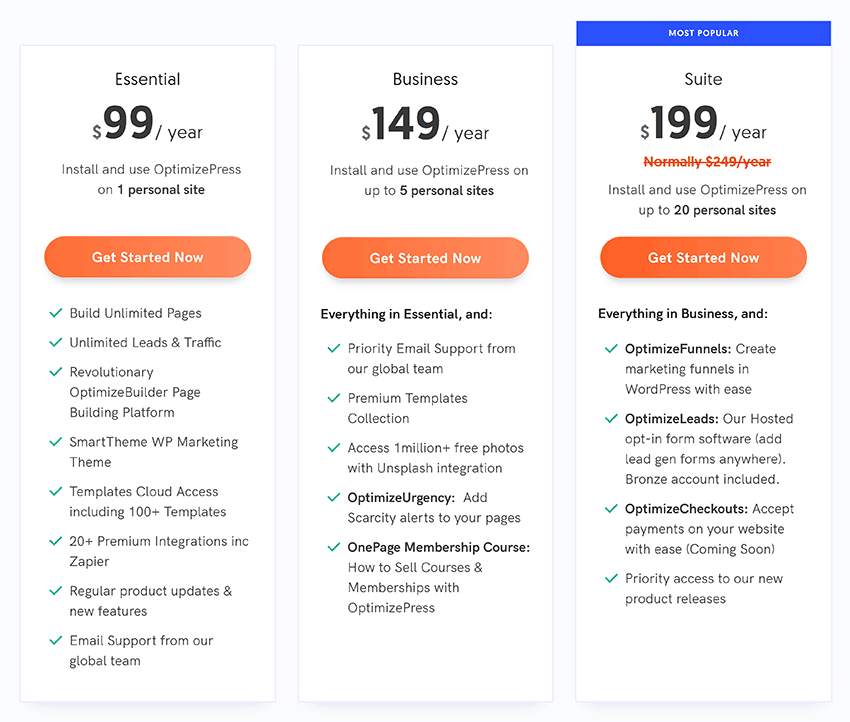
Wszystkie plany oferują wsparcie, aktualizacje produktów i dostęp do comiesięcznych webinariów.
Bezpłatna wersja próbna OptimizePress nie jest dostępna, jednak wszystkie zakupy są objęte 30-dniową gwarancją zwrotu pieniędzy, dzięki czemu możesz otrzymać pełny zwrot pieniędzy, jeśli uznasz, że OptimizePress nie jest tym, czego szukasz.
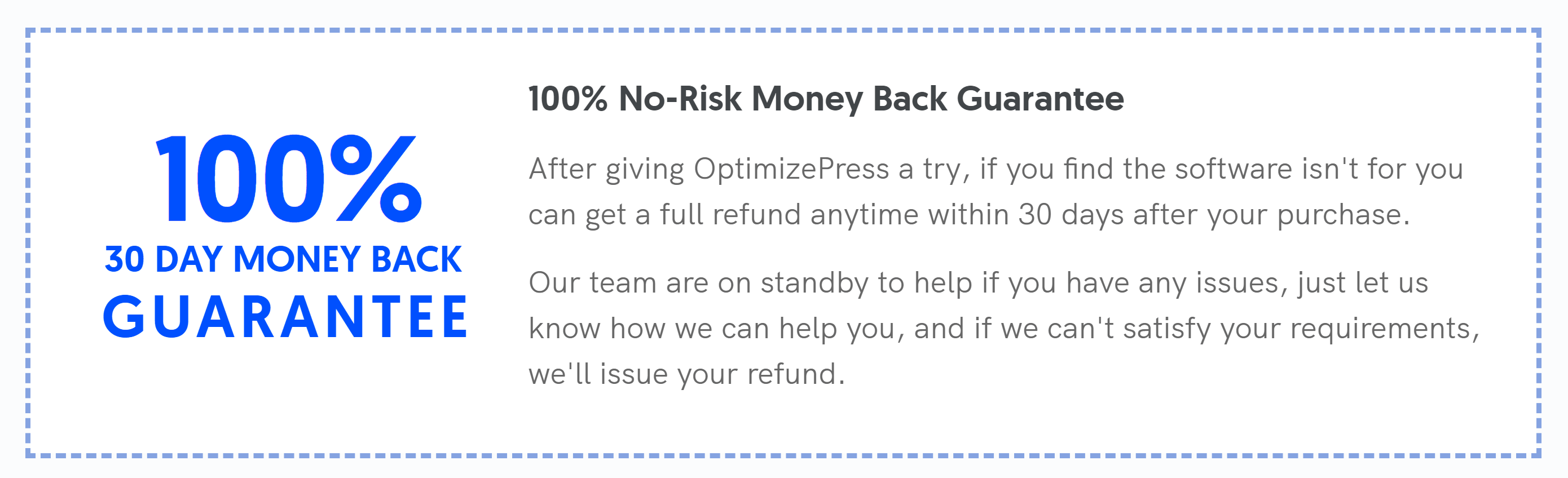
Plany Essential, biznesowy i pakietowy, zostały stworzone wyłącznie do użytku osobistego.
Jeśli chcesz tworzyć strony i ścieżki sprzedaży dla klientów, musisz przejść na jeden z planów agencyjnych OptimizePress.
Plan Agency Standard kosztuje 399 USD rocznie i umożliwia instalację na maksymalnie 15 stronach internetowych klientów. Ten limit można zwiększyć do 40 witryn klientów, jeśli przejdziesz na plan Agency Pro, który kosztuje 599 USD rocznie.
Alternatywy dla OptimizePress
OptimizePress to bez wątpienia świetny produkt, jednak na rynku istnieją inne dobre rozwiązania w zakresie stron docelowych, które również warto wziąć pod uwagę.
1. Rozwijający się architekt
W świecie WordPress jedną z najpopularniejszych alternatyw dla OptimizePress jest Thrive Architect (nasza recenzja) .
Opracowany przez Thrive Themes (nasza recenzja) Thrive Architect oferuje wizualny kreator stron docelowych typu „przeciągnij i upuść” oraz 325 wysokiej jakości gotowych szablonów.
Dostępnych jest wiele narzędzi ułatwiających tworzenie kopii sprzedażowych i obsługuje wszystkie główne usługi marketingu e-mailowego.
Pojedynczą licencję można kupić dla Thrive Architect za jedyne 67 USD.
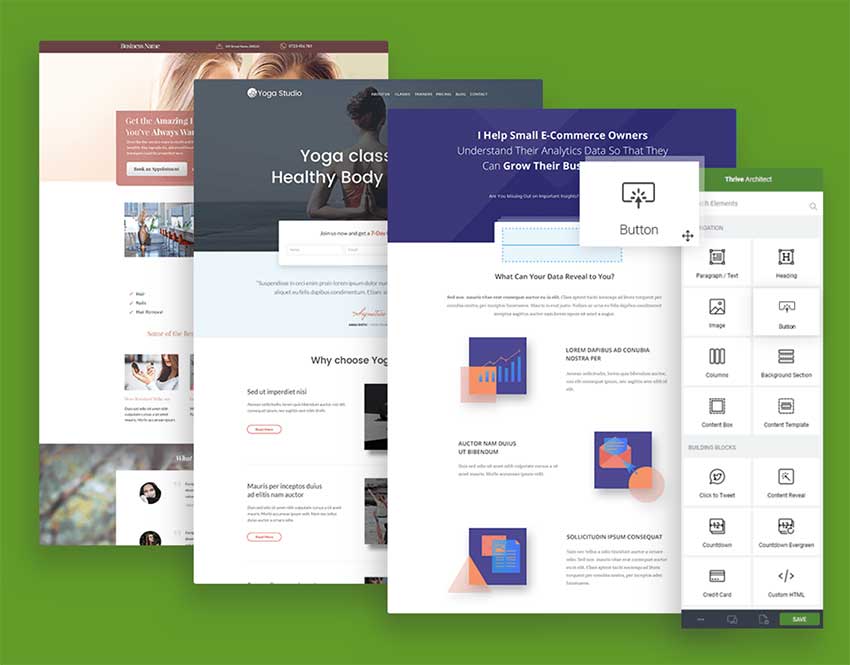
Większość innych zaawansowanych rozwiązań stron docelowych to rozwiązania hostowane, które są sprzedawane na zasadzie oprogramowania jako usługi (SaaS).
Ogólnie rzecz biorąc, te hostowane rozwiązania są droższe niż OptimizePress i Thrive Architect, ale jeśli Twoja firma opiera się na narzędziach marketingowych do zwiększania ruchu i sprzedaży, może to być cena, którą warto zapłacić.
2. Odbij
Unbounce detaliczna od 99 USD miesięcznie lub 79 USD miesięcznie, jeśli jest opłacana corocznie. Oferuje nowoczesny kreator stron docelowych i pop-up, ponad 100 gotowych szablonów oraz wsparcie integracji dla dziesiątek aplikacji i usług.
3. Strony leadów
Lead Pages sprzedaje od 37 USD miesięcznie lub 25 USD miesięcznie, jeśli jest opłacane rocznie. Może być używany do tworzenia stron internetowych, stron docelowych, wyskakujących okienek, pasków alertów i nie tylko.
Moja ostateczna rekomendacja to Instapage. Usługa dostępna za 199 USD miesięcznie lub 149 USD miesięcznie, jeśli jest opłacana rocznie, oferuje narzędzie do tworzenia stron docelowych, integrację reklam i mnóstwo funkcji eksperymentalnych, takich jak mapy cieplne i testy podzielone.
Końcowe przemyślenia
OptimizePress to doskonała strona docelowa i rozwiązanie marketingowe.
Jakość gotowych szablonów dołączonych do wtyczki WordPress jest fantastyczna, a jej kreator stron upraszcza tworzenie i modyfikowanie stron docelowych i stron sprzedażowych.
Pobierz OptimizePress
Sprzedaż detaliczna od 99 USD rocznie, OptimizePress jest również jednym z najbardziej przystępnych cenowo zaawansowanych rozwiązań stron docelowych dostępnych online.
Aby dowiedzieć się więcej o jego możliwościach, odwiedź oficjalną witrynę OptimizePress. Koniecznie sprawdź demo, które jest tam dostępne, aby lepiej zrozumieć, co może zrobić produkt.
Jeśli uważasz ten artykuł za przydatny i chcesz być na bieżąco z naszymi najnowszymi artykułami, zapisz się do naszego newslettera i śledź nas na Facebooku i Twitterze.
Dziękuje za przeczytanie.
Kevin
